win7没有无线网络适配器怎么办 win7无线网络适配器不见了如何处理
更新时间:2023-11-18 13:19:07作者:skai
在现代社会,无线网络已经成为生活中不可或缺的一部分。但是我们最近有小伙伴在使用win7系统的过程中,有时会遇到无线网络适配器不见了的问题,对此我们应该怎么解决呢,今天小编就给大家介绍一下win7无线网络适配器不见了如何处理,快来一起看看吧,希望可以对你有帮助。
具体方法:
1、首先右键开始按键,选择“设备管理器”
2、接着我们找到“网络适配器”,右键可以选择先更新一下驱动,或者是先禁用设备再启用,也可以在这里点击“属性”
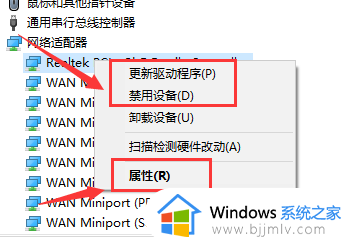
3、点击属性之后,再点击上方的“驱动程序”,在这里点击“更新驱动程序”
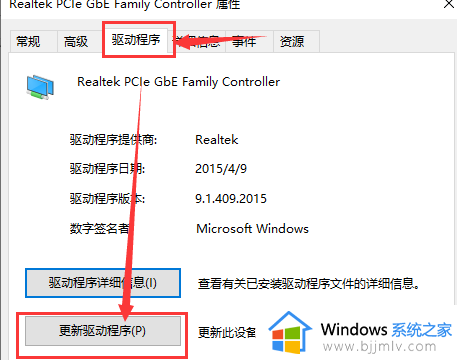
4、点击后这里再选择”自动搜索更新驱动文件“
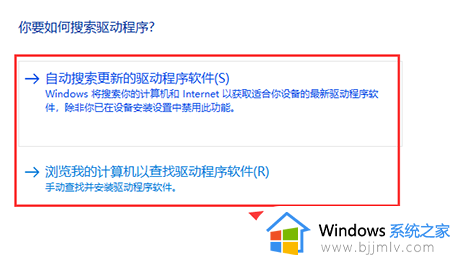
5、完成之后也可以把电脑的网络重置一下。首先还是按下win+R,打开运行,再输入CMD
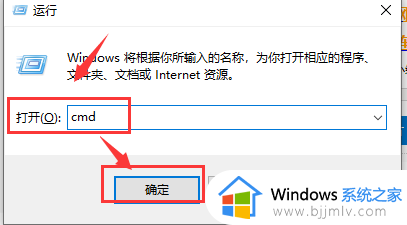
6、然后再输入“netsh winsock reset”命令,回车确认后等待系统提示“成功地重置winsock目录/重启计算机完成重置”就可以了。
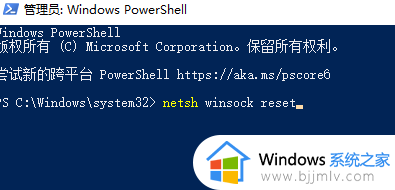
以上全部内容就是小编带给大家的win7没有无线网络适配器解决方法详细内容分享啦,遇到上述情况的小伙伴就快点跟着小编一起来操作看看,希望能够帮助到大家。
win7没有无线网络适配器怎么办 win7无线网络适配器不见了如何处理相关教程
- win7适配器无线网络不见了如何解决 win7无线网络适配器找不到了怎么办
- win7更改适配器设置没有无线网络连接怎么回事 win7电脑更改适配器设置没有无线网络如何解决
- win7没有网络适配器的驱动程序怎么办 win7网络适配器找不到了如何处理
- win7网络适配器没有以太网怎么办 win7网络适配器里没有以太网处理方法
- win7旗舰版没有网络适配器怎么办 win7旗舰版没有网络适配器连不上网如何解决
- win7电脑没有网络适配器怎么解决 win7网络适配器没有了怎么办
- win7网络适配器在哪 win7查看网络适配器教程
- win7网络适配器怎么打开 win7网络适配器在哪里找
- win7电脑适配器选项没有wlan怎么办 win7网络适配器wlan没有了解决方法
- win7wlan无线功能没了怎么办 win7无线wlan网络没有了处理方法
- win7系统如何设置开机问候语 win7电脑怎么设置开机问候语
- windows 7怎么升级为windows 11 win7如何升级到windows11系统
- 惠普电脑win10改win7 bios设置方法 hp电脑win10改win7怎么设置bios
- 惠普打印机win7驱动安装教程 win7惠普打印机驱动怎么安装
- 华为手机投屏到电脑win7的方法 华为手机怎么投屏到win7系统电脑上
- win7如何设置每天定时关机 win7设置每天定时关机命令方法
win7系统教程推荐
- 1 windows 7怎么升级为windows 11 win7如何升级到windows11系统
- 2 华为手机投屏到电脑win7的方法 华为手机怎么投屏到win7系统电脑上
- 3 win7如何更改文件类型 win7怎样更改文件类型
- 4 红色警戒win7黑屏怎么解决 win7红警进去黑屏的解决办法
- 5 win7如何查看剪贴板全部记录 win7怎么看剪贴板历史记录
- 6 win7开机蓝屏0x0000005a怎么办 win7蓝屏0x000000a5的解决方法
- 7 win7 msvcr110.dll丢失的解决方法 win7 msvcr110.dll丢失怎样修复
- 8 0x000003e3解决共享打印机win7的步骤 win7打印机共享错误0x000003e如何解决
- 9 win7没网如何安装网卡驱动 win7没有网络怎么安装网卡驱动
- 10 电脑怎么设置自动保存文件win7 win7电脑设置自动保存文档的方法
win7系统推荐
- 1 雨林木风ghost win7 64位优化稳定版下载v2024.07
- 2 惠普笔记本ghost win7 64位最新纯净版下载v2024.07
- 3 深度技术ghost win7 32位稳定精简版下载v2024.07
- 4 深度技术ghost win7 64位装机纯净版下载v2024.07
- 5 电脑公司ghost win7 64位中文专业版下载v2024.07
- 6 大地系统ghost win7 32位全新快速安装版下载v2024.07
- 7 电脑公司ghost win7 64位全新旗舰版下载v2024.07
- 8 雨林木风ghost win7 64位官网专业版下载v2024.06
- 9 深度技术ghost win7 32位万能纯净版下载v2024.06
- 10 联想笔记本ghost win7 32位永久免激活版下载v2024.06